Ubuntuのアップグレードは時間の経過とともに簡単になりました。グラフィカルユーティリティを使用すると、次のバージョンに簡単にアップグレードできます。このHowToは、将来のどのベータバージョンでも機能するはずですが、ベータソフトウェアのインストールは、自分が何をしているかを確実に理解している人だけが行う必要があることに注意してください。
思い切って実行する準備ができている場合は、ターミナルまたは実行ボックスから次のコマンドを実行します。
gksu「update-manager-c-d」
スイッチは、通常の更新マネージャーにベータ版のアップグレードを確認するように指示します。これは、Edgyがベータ版でなくても、あるバージョンから次のバージョンにアップグレードするために必要です。
次のような画面が表示されます:(最初にチェックボタンを押す必要がある場合があります)
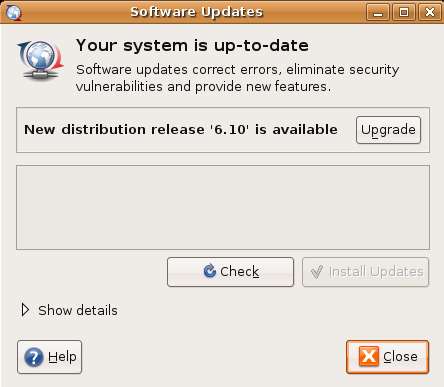
先に進み、[アップグレード]ボタンをクリックします。リリースノートウィンドウが表示されたら、もう一度[アップグレード]ボタンをクリックします。
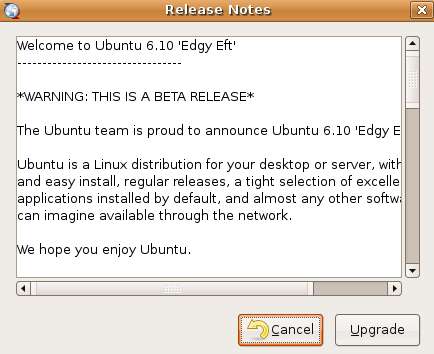
進行状況ダイアログが表示されます。
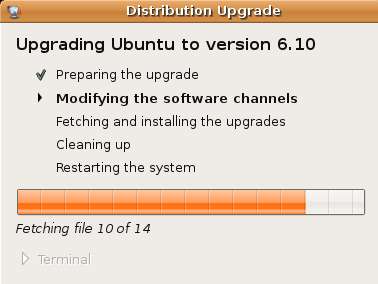
アップグレードプロセスが終了し、必要なすべてのパッケージが決定されたら、もう一度[アップグレードの開始]をクリックするように求められます(「本当にサイレントにアップグレードしてください」というフラグがあったらいいのにと思います)。
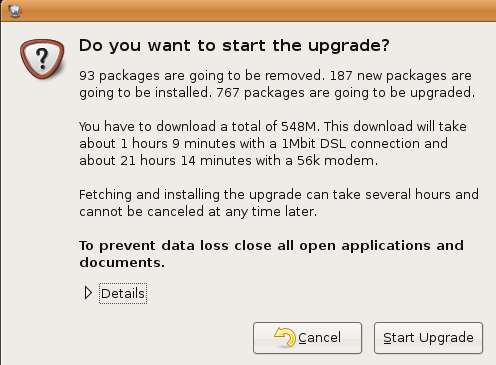
私のマシンでは、このメッセージを受け取り、削除ボタンをクリックしましたが、気になる場合はこの手順をスキップできます。
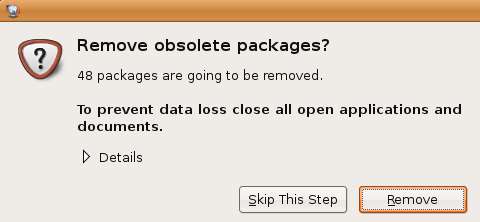
そして、それがすべてです。コンピュータを再起動するように求められます。その時点で、Edgy Eftを実行していることがわかり、FirefoxがFirefox2のベータ版にアップグレードされていることがわかります。
ただし、コマンドラインからインストールする場合は、 apt-getを使用したインストールに関する他のハウツー。







